如何在 iPhone、iPad 或 iPod touch 上使用自动改正和预测文本功能
了解如何使用自动改正和预测文本功能。设置文本输入码,以自动变成较长的字词或短语。
使用自动改正并编辑自动改正建议
当你键入内容时,自动改正功能会使用键盘词典对键入的字词进行拼写检查,同时为你自动改正拼写有误的字词。要使用这项功能,只需在文本栏中输入内容即可。
在 iOS 17 及更高版本中,自动改正功能会暂时为它改正的字词添加下划线。要快速编辑自动改正后的内容,请轻点带下划线的字词,然后从弹出式菜单中选取一个选项。
打开或关闭自动改正功能
打开“设置”App。
轻点“通用”>“键盘”。
打开或关闭自动改正功能

默认情况下,自动改正功能处于打开状态。
使用预测文本
借助预测文本功能,你只需轻点几下即可编写和完成整个句子。
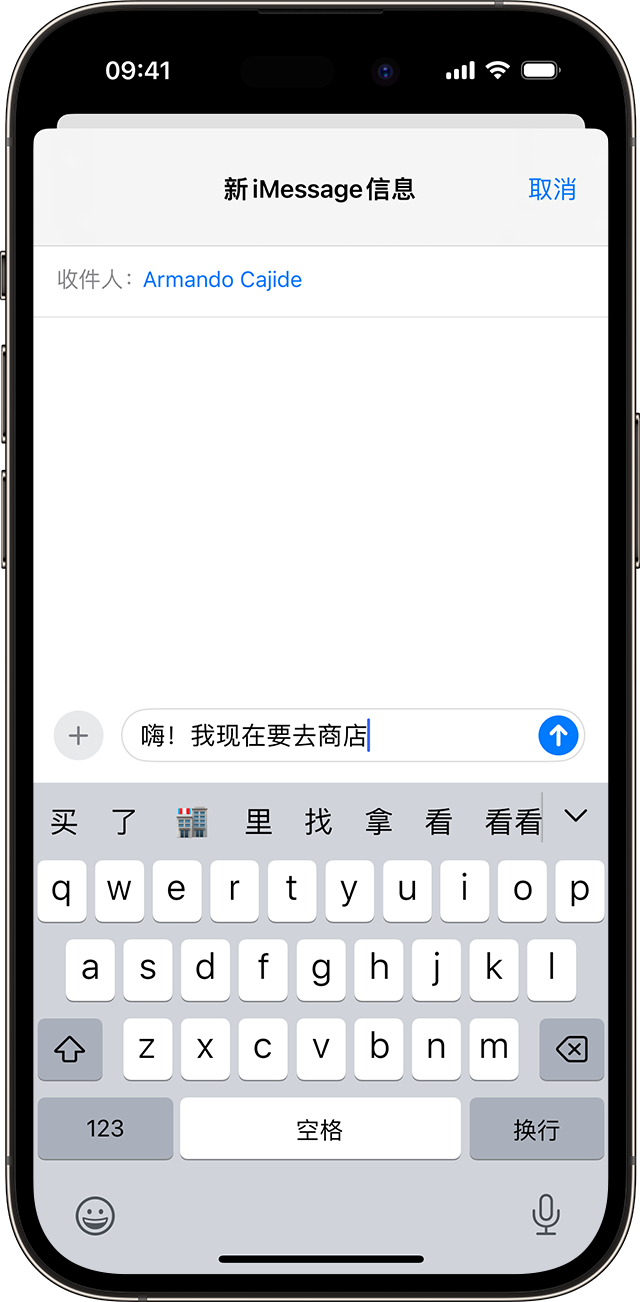
当你键入内容时,你会看到自己接下来很可能要键入的字词和短语选项,这些选项是根据你以往的对话、书写风格,甚至是你在 Safari 浏览器中访问的网站来确定的。
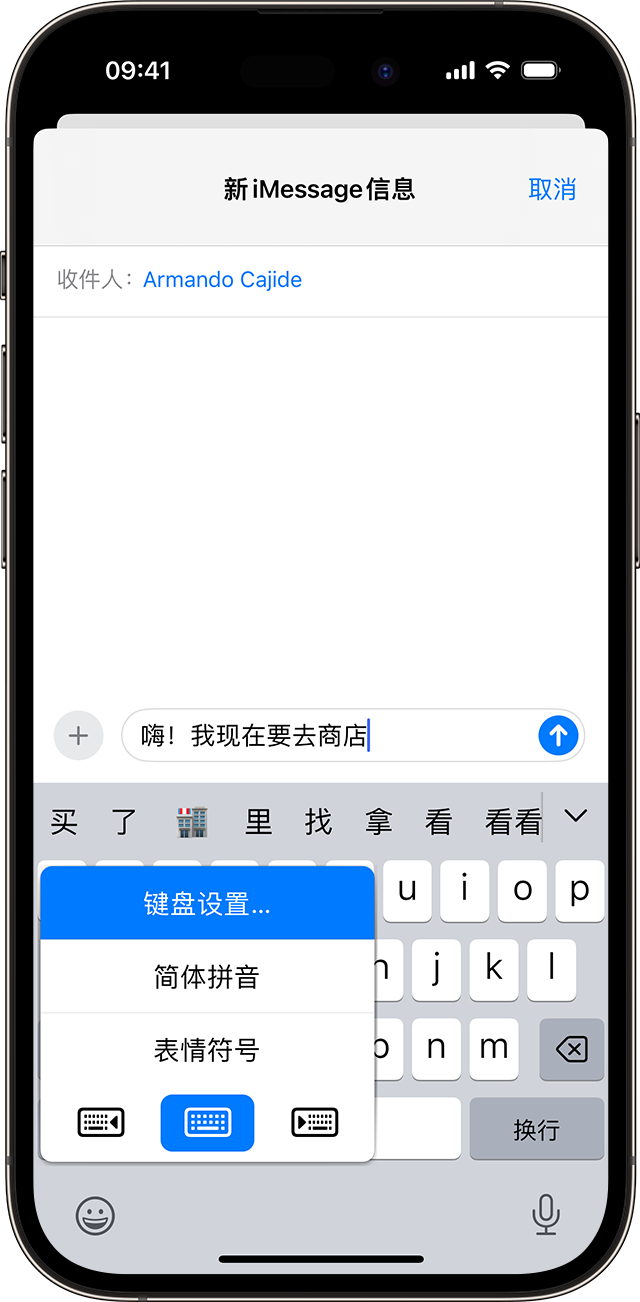
要关闭或打开预测文本功能,请按以下步骤操作:
按住 或。
轻点“键盘设置”,然后打开或关闭“输入预测”。
或者前往“设置”>“通用”>“键盘”,然后打开或关闭“输入预测”。
请查看支持预测文本功能的语言的完整列表。
为字词或短语设置输入码
使用自定义短语功能,你可以设置输入码,以自动变成较长的短语或字词。当你在文本栏中键入输入码时,你选取的字词或短语就会自动替换这个输入码。例如,在你键入“GM”后,它就会被自动替换为“Good morning”。
要管理自定义短语,请轻点“设置”>“通用”>“键盘”>“自定义短语”。
添加自定义短语
在“设置”App 中,轻点“通用”>“键盘”>“自定义短语”。
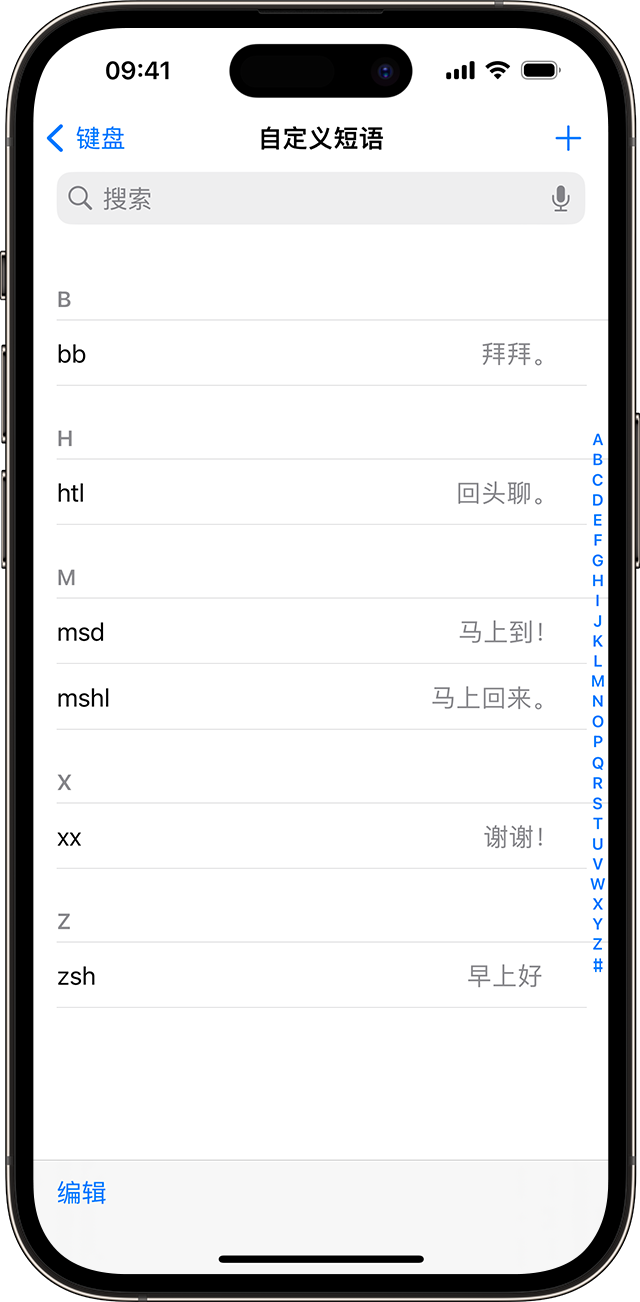
轻点。
输入短语和输入码。
轻点“存储”。
删除自定义短语
在“设置”App 中,轻点“通用”>“键盘”>“自定义短语”。
轻点“编辑”。
轻点“移除”按钮,然后轻点“删除”。
轻点“完成”。
